چتباتها¶
یک چتبات برنامهای است که برای تقلید مکالمه با یک انسان زنده طراحی شده است. چتباتها یک سناریو از مراحل پیشنوشته شده برای پیگیری دارند. این سناریوها به گونهای طراحی شدهاند که پاسخهای بالقوه بازدیدکننده را پیشبینی کنند و آنها را از طریق مجموعهای از سؤالات و پاسخها به همان شیوهای که یک عضو زنده تیم انجام میدهد، هدایت کنند.
چتباتها میتوانند برای پر کردن نقشهای مختلف، از پشتیبانی مشتری، تا ایجاد سرنخ، و جمعآوری اطلاعات تماس، سفارشیسازی شوند. هدف هر چتبات میتواند بر اساس چندین معیار متفاوت باشد، از جمله وبصفحهای که در آن قرار دارد و اطلاعاتی که جمعآوری میکند.
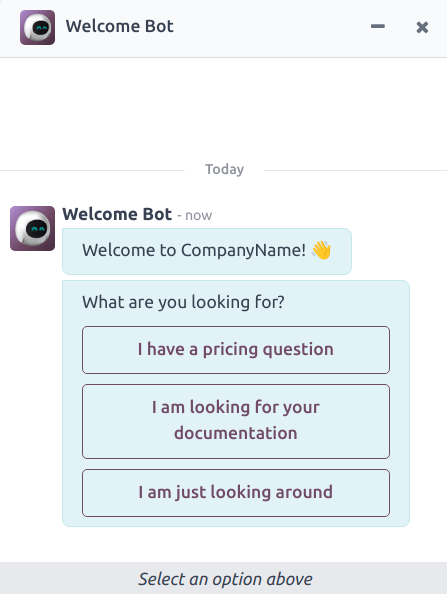
ساخت یک چتبات¶
قبل از ایجاد یک چتبات جدید، ابتدا باید برنامه چت زنده بر روی پایگاه داده نصب شود. این کار میتواند بهطور مستقیم از برنامه انجام شود، با جستجوی Live Chat در نوار Search... و کلیک بر روی Install.
پس از نصب برنامه چت زنده بر روی پایگاه داده، به بروید.
توجه
زمانی که برنامه چت زنده نصب شده باشد، یک چتبات نمونه با نام چتبات خوشآمدید ایجاد میشود. این چتبات یک سناریو پیشتنظیم شده دارد که از چند مرحله اساسی عبور میکند، از جمله درخواست آدرس ایمیل بازدیدکننده و ارسال مکالمه به یک اپراتور.
چتبات خوشآمدید میتواند به عنوان نقطه شروع استفاده شود. مراحل موجود میتوانند ویرایش یا حذف شوند و مراحل جدیدی برای سفارشیسازی سناریو به آن اضافه شوند.
چتبات خوشآمدید در صورت لزوم میتواند حذف یا بایگانی شود.

برای ایجاد یک چتبات جدید، به صفحه Chatbot بروید () و روی New کلیک کنید. این یک صفحه جزئیات چتبات خالی باز میکند.
در صفحه جزئیات چتبات خالی، یک نام در فیلد Chatbot Name وارد کنید و روی آیکون Edit Image در گوشه بالا سمت راست فرم کلیک کنید تا یک عکس اضافه کنید.
سناریوهای چتبات¶
پس از اینکه چتبات جدید ایجاد و نامگذاری شد، مرحله بعدی ایجاد یک سناریو است. مکالمات چتباتها از یک سناریوی همراه پیروی میکنند. این سناریوها شامل خطوط دیالوگ هستند که هر کدام برای ارائه یا ضبط اطلاعات طراحی شدهاند.
برای ایجاد یک سناریوی چتبات، روی Add a Line در برگه Script صفحه جزئیات چتبات کلیک کنید و یک پنجره Create Script Steps ظاهر میشود.
این فرم باید برای هر خط متنی (دیالوگ) که چتبات ممکن است در طول مکالمه ارائه دهد، پر شود.
ابتدا محتوای پیام را در فیلد Message وارد کنید. سپس گزینهای را از منوی کشویی Step Type و Only If انتخاب کنید.
نوع مراحل¶
نوع Step Type انتخاب شده به هدف مورد نظر پیام بستگی دارد. گزینههای موجود در منوی کشویی Step Type در زیر توضیح داده شده است:
متن¶
این مرحله برای پیامهایی استفاده میشود که انتظار یا نیاز به پاسخ ندارند. مراحل متنی میتوانند برای سلام و احوالپرسی، ارائه منابع، مانند مستندات، یا ارائه لینک به وبصفحات خاص استفاده شوند.
مهم
نوع مراحل متن فقط برای ارائه اطلاعات طراحی شده است و اجازه ورود هر گونه ورودی از بازدیدکننده را نمیدهد. بنابراین، آنها باید توسط مراحل اضافی برای ادامه مکالمه دنبال شوند.
سؤال¶
این مرحله یک سؤال میپرسد و مجموعهای از پاسخها را ارائه میدهد. بازدیدکننده روی یکی از پاسخها کلیک میکند که یا به مرحله جدیدی در مکالمه منجر میشود یا میتواند به یک لینک اختیاری به وبصفحه جدیدی منجر شود.
سؤال را در فیلد Message وارد کنید. سپس، در زیر عنوان Answer، روی Add a Line کلیک کنید تا یک خط پاسخ خالی ایجاد کنید.
ادامه دهید و پاسخ را به صورت نمایش به بازدیدکننده وارد کنید. برای تبدیل پاسخ به یک لینک که در صورت انتخاب بازدیدکننده را به سمت خود هدایت کند، URL را به خط پاسخ زیر عنوان Optional Link اضافه کنید.
این مراحل را برای هر پاسخ که باید برای سؤال گنجانده شود تکرار کنید.
روی Save & Close یا Save & New کلیک کنید.
نکته
مفید است که یک پاسخ عمومی به مراحل سؤالها اضافه کنید (مثلاً: چیز دیگری). این به بازدیدکنندگان کمک میکند تا مکالمه را ادامه دهند، حتی اگر نیازهایشان به طور دقیق با هیچیک از سایر پاسخها همخوانی نداشته باشد.
ایمیل¶
این مرحله از بازدیدکنندگان میخواهد که آدرس ایمیل خود را ارائه دهند، که ذخیره شده و میتواند توسط اعضای تیم برای پیگیری اطلاعات اضافی استفاده شود.
تنها ورودیهای قابل قبول برای این نوع مرحله، آدرسهای ایمیل در قالب معتبر هستند. اگر بازدیدکننده سعی کند چیزی غیر از یک آدرس ایمیل معتبر وارد کند، چتبات با پیامی پاسخ میدهد که بیان میکند اطلاعات ارسال شده را نمیشناسد.
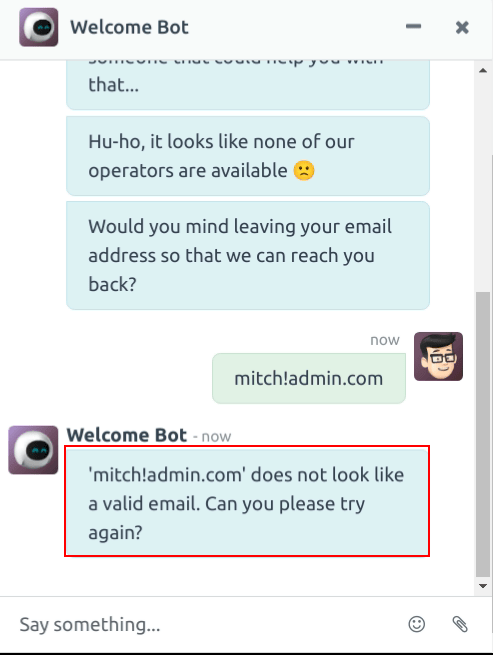
تلفن¶
مشابه ایمیل، این نوع مرحله از بازدیدکننده میخواهد شماره تلفن خود را وارد کند که میتواند برای پیگیری اطلاعات بیشتر، زمانبندی دموها و موارد دیگر استفاده شود.
هشدار
به دلیل وجود تعداد زیادی از قالبهای مختلف شماره تلفن در سراسر جهان، پاسخهای این نوع مرحله برای قالببندی تأیید نمیشوند و میتوانند شامل اعداد و کاراکترهای خاص باشند.
ارسال به اپراتور¶
این مرحله مکالمه را به یک اپراتور فعال چت زنده منتقل میکند تا او بتواند به کمک بازدیدکننده ادامه دهد. با انتقال متن مکالمه به اپراتور، او میتواند از جایی که چتبات مکالمه را تمام کرده بود، ادامه دهد. این نه تنها زمان را برای همه افراد درگیر صرفهجویی میکند، بلکه میتواند به واجد شرایطسازی مکالمات قبل از رسیدن به اپراتورهای زنده نیز کمک کند.
توجه
اگر هیچ اپراتور فعالی در کانال موجود نباشد، چتبات مکالمه را با بازدیدکننده ادامه میدهد. بنابراین، باید مراحل اضافی پس از این مرحله اضافه شود تا از پایان ناگهانی مکالمه جلوگیری شود. مراحل اضافی میتواند هم بازدیدکنندگان را از نبود اپراتورهای موجود مطلع کند (مثلاً اوه، به نظر میرسد هیچکدام از اپراتورهای ما در دسترس نیستند) و هم مکالمه را ادامه دهد (مثلاً آیا مایلید آدرس ایمیل خود را بگذارید؟).
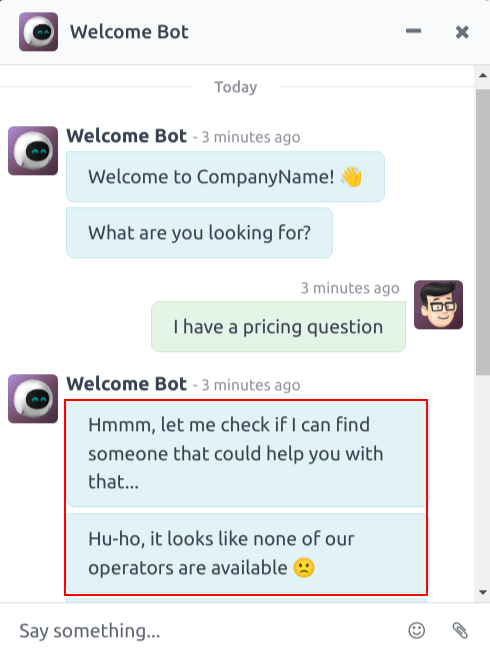
ورودی آزاد/چند خطی¶
مرحله ورودی آزاد به بازدیدکنندگان اجازه میدهد به سوالات پاسخ دهند بدون اینکه پاسخهای از پیشنوشتهشدهای ارائه دهند. اطلاعاتی که در این پاسخها ارائه میشود در متنهای چت ذخیره میشوند.
بسته به نوع و مقدار اطلاعاتی که از بازدیدکننده خواسته میشود ارائه دهد، بین ورودی آزاد و ورودی آزاد (چند خطی) انتخاب کنید.
ایجاد سرنخ¶
این مرحله یک سرنخ در برنامه CRM ایجاد میکند. گزینهای از منوی کشویی Sales Team انتخاب کنید تا سرنخ ایجاد شده به تیم خاصی اختصاص داده شود.
توجه
این مرحله فقط در صورتی در دسترس است که برنامه CRM روی پایگاه داده نصب شده باشد.
ایجاد تیکت¶
این مرحله یک تیکت در برنامه هلپدسک ایجاد میکند. گزینهای از منوی کشویی Helpdesk Team انتخاب کنید تا تیکت ایجاد شده به تیم خاصی اختصاص داده شود.
توجه
این مرحله فقط در صورتی در دسترس است که برنامه Helpdesk روی پایگاه داده نصب شده باشد.
تنها در صورتی¶
سناریوهای چتبات بر اساس اصول «اگر/سپس» کار میکنند، به این معنا که سوال بعدی ارائه شده به بازدیدکننده بر اساس پاسخی که به سوال قبلی داده شده تعیین میشود.
برای ادامه پیشرفت مکالمه، فرم Create Script Steps برای یک مرحله جدید شامل فیلدی با عنوان تنها در صورتی است. این فیلد جایی است که پیشرفت سوالات تعریف میشود.
اگر یک مرحله به دنبال همه پیامهای قبلی بیاید، میتوان این فیلد را خالی گذاشت. با این حال، اگر پیامی باید تنها به صورت مشروط بر اساس یک پاسخ قبلی یا چند پاسخ قبلی ارسال شود، آن پاسخها باید به این فیلد اضافه شوند.
مهم
اگر انتخابهایی در فیلد تنها در صورتی انجام شود، آنها باید همگی در طول مکالمه قبل از اضافه شدن این مرحله انتخاب شوند. فقط در صورتی انتخابها را در این فیلد قرار دهید که برای نمایش این مرحله ضروری باشند.
مثال
در سناریوی Welcome Bot، بازدیدکننده میتواند درباره اطلاعات قیمتگذاری سوال کند. اگر بازدیدکننده این پاسخ را انتخاب کند، مرحلهای برای ارسال مکالمه به اپراتور اضافه میشود. ابتدا چتبات پیامی ارسال میکند که به بازدیدکننده اطلاع میدهد که در حال بررسی است که آیا اپراتوری برای چت در دسترس است یا خیر.
با این حال، این پیام باید تنها در صورتی ارسال شود که بازدیدکننده اطلاعات قیمتگذاری را درخواست کند. در آن صورت، مکالمه به شکل زیر ادامه مییابد:
Welcome Bot: "به دنبال چه هستید؟"
بازدیدکننده: "من یک سوال قیمتگذاری دارم."
Welcome Bot: "هممم، بگذارید ببینم آیا کسی را پیدا میکنم که بتواند در این مورد به شما کمک کند..."
در فرم جزئیات برای مرحله متن، پاسخ من یک سوال قیمتگذاری دارم در فیلد تنها در صورتی انتخاب شده است. بنابراین، این مرحله فقط در مکالماتی نشان داده میشود که آن پاسخ انتخاب شده باشد.
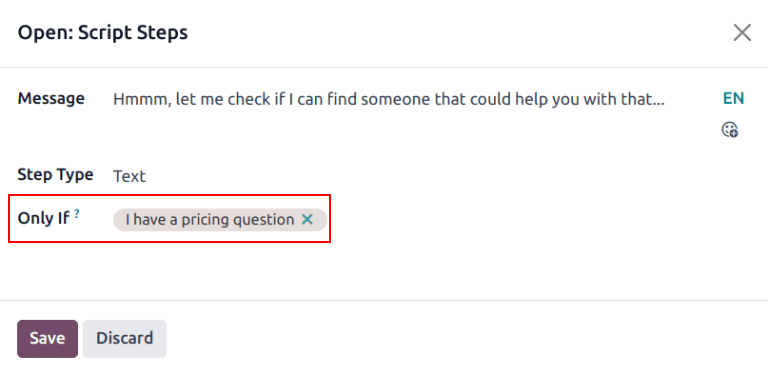
آزمایش سناریو¶
برای اطمینان از اینکه همه بازدیدکنندگان تجربه رضایتبخشی از چتبات داشته باشند، هر پیام باید به یک نتیجه طبیعی منتهی شود. سناریوهای چتبات باید آزمایش شوند تا تأیید شود هیچ بنبستی وجود ندارد و برای درک اینکه بازدیدکننده هنگام تعامل با چتبات چه چیزی را مشاهده میکند.
مهم
اگر بازدیدکننده پاسخی یا ورودی ارائه دهد که هیچ پاسخی برای ادامه مکالمه به آن اختصاص داده نشده باشد، مکالمه متوقف میشود (بنبست). از آنجایی که بازدیدکننده نمیتواند دوباره چتبات را فعال کند، باید مکالمه را با تازهسازی پنجره چت یا مرورگر خود مجدداً آغاز کند.
برای آزمایش عملکرد چتبات، ابتدا روی دکمه Test در بالای سمت چپ صفحه سناریو چتبات کلیک کنید. سپس، پس از هدایت به صفحه آزمایش، همانطور که یک بازدیدکننده احتمالی سایت پاسخ میدهد، به پیامهای چتبات پاسخ دهید.
هنگامی که سناریو به نقطه پایانی رسید، پیام مکالمه تمام شد... مجدداً شروع کنید در پایین پنجره چت ظاهر میشود. برای شروع مکالمه از ابتدای سناریو، روی Restart کلیک کنید. برای بازگشت به صفحه سناریو، در بالای صفحه روی Back to edit mode کلیک کنید.
افزودن چتبات به یک کانال¶
پس از ایجاد و آزمایش چتبات، باید آن را به یک کانال چت زنده اضافه کرد.
ابتدا برنامه را باز کنید، کارت کانبان مربوط به کانال چت زنده موردنظر را پیدا کنید، نشانگر را روی آن نگه دارید و روی آیکون ⋮ (سه نقطه) کلیک کنید تا منوی کشویی باز شود. روی پیکربندی کانال کلیک کنید تا فرم جزئیات کانال باز شود.
توجه
برای ایجاد یک کانال چت زنده جدید، برنامه را باز کنید و روی جدید کلیک کنید. برای اطلاعات بیشتر به چت زنده مراجعه کنید.
روی زبانه قوانین کانال کلیک کنید. سپس، یک قانون موجود را باز کنید یا با کلیک روی افزودن یک خط یک قانون جدید ایجاد کنید.
در مودال ایجاد قوانین، چتبات مناسب را در فیلد چتبات انتخاب کنید.
اگر چتبات باید تنها در صورتی فعال باشد که هیچ اپراتور چت زندهای در دسترس نباشد، تیک گزینه فعالسازی فقط در صورت عدم وجود اپراتور را بزنید.
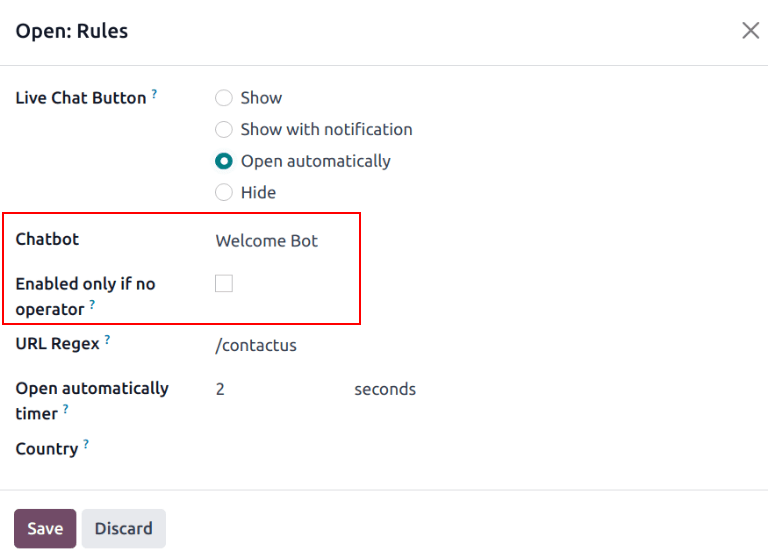
همچنین ملاحظه نمائید